at_takuya.sasaki
2015年6月2日 9時04分
前回のeclipseのインストールまで完了した後は、Cで記述したソースコードをビルドしてみます。
1. Cプロジェクトの新規作成
GNOMEからEclipseを起動してください。 メニューの[ファイル]->[新規]->[Cプロジェクト]を選択すると以下のウィンドウが表示されます。
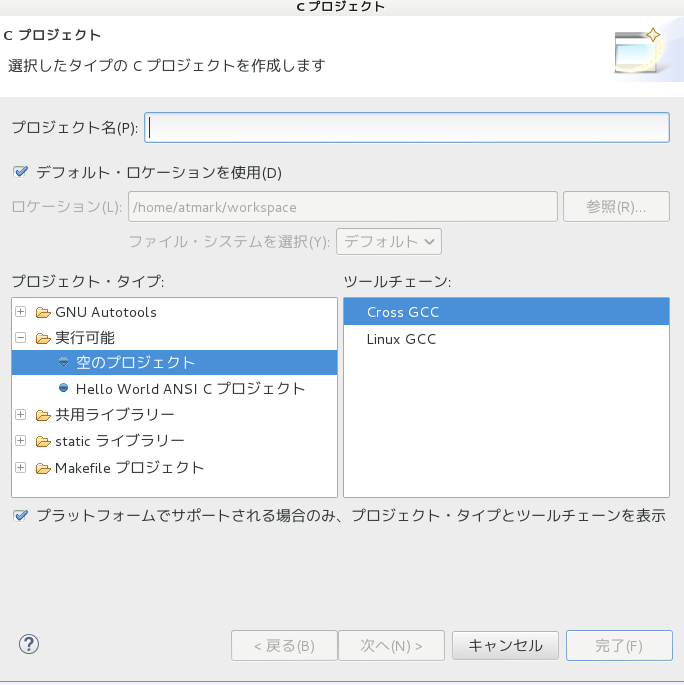
プロジェクト名に任意の名前(今回は hello とします)を入力して、[次へ]を押すと以下のウィンドウが表示されます。
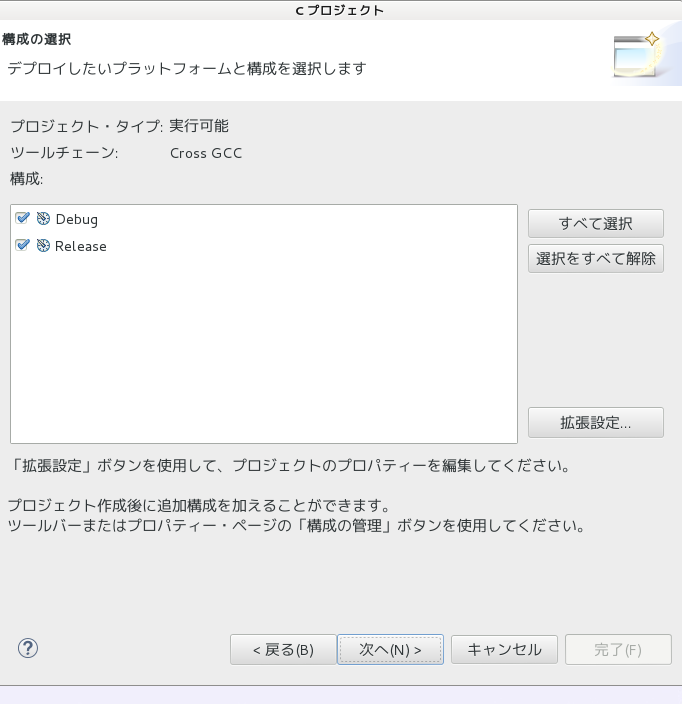
デフォルトのまま[次へ]を押すと、以下のウィンドウが表示されます。 クロス・コンパイラー・接頭部には [ arm-linux-gnueabihf- ] を、クロス・コンパイラー・パスは [ /usr/bin ]を入力して [完了] を押します。
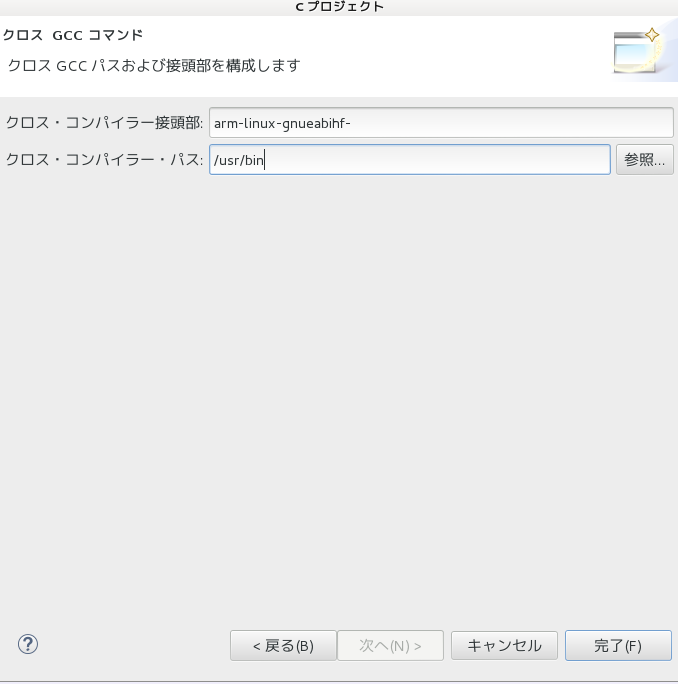
2. Cソースコードの作成
メニューの[ファイル]->[新規]->[ソース・ファイル]を選択すると、以下のウィンドウが表示されます。 任意のソースファイル名を入力して[完了]を押します。
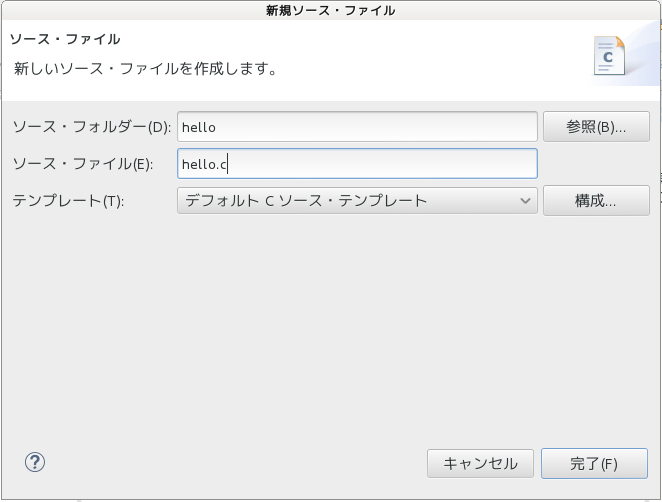
追加されたソースファイルに、コードを記述します。 今回は、Hello Worldを出力するサンプルにしました。
記述が終わった後は、メニューの[ファイル]->[保管]を押してから、メニューの[プロジェクト]->[プロジェクトのビルド]を選択してください。 ビルドが完了していると、左側のウィンドウに[バイナリ]というツリーが作成されます。
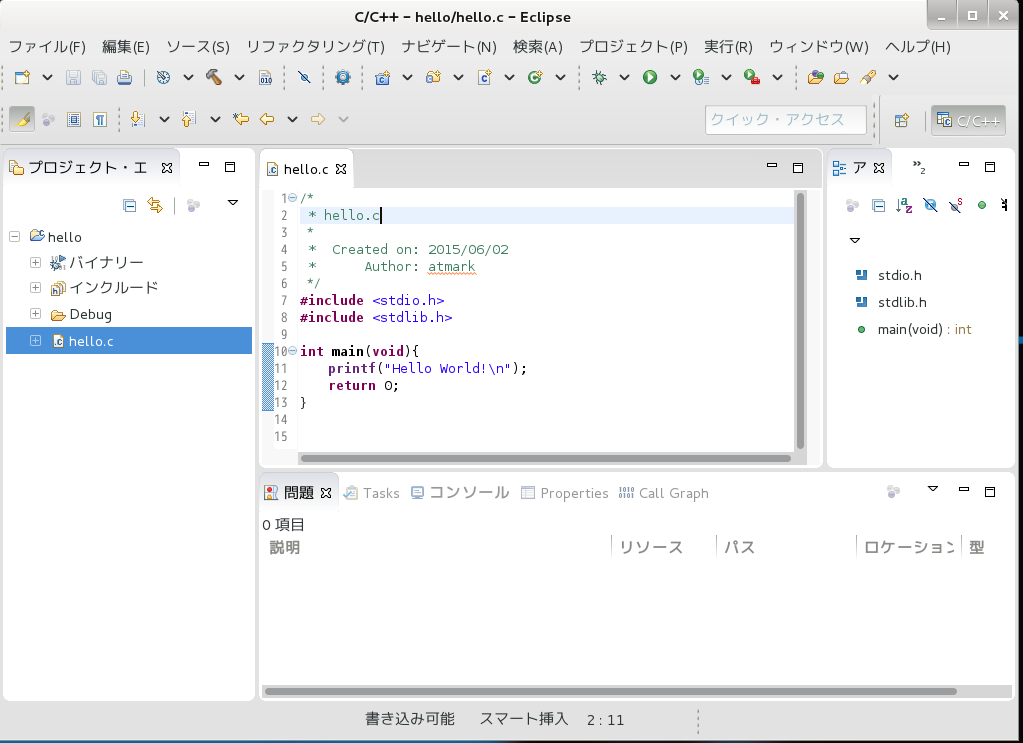
また、以下のフォルダに hello が作成されているはずです。 さらに、file コマンドで hello を見ると、ARM向けにビルドされていることがわかります。
atmark@atde5:~$ cd ~/workspace/hello/Debug/ atmark@atde5:~/workspace/hello/Debug$ ls hello hello.d hello.o makefile objects.mk sources.mk subdir.mk atmark@atde5:~/workspace/hello/Debug$ file hello hello: ELF 32-bit LSB executable, ARM, version 1 (SYSV), dynamically linked (uses shared libs), for GNU/Linux 2.6.26, BuildID[sha1]=0x6f96efd583bef6dff97b7872b6ad4f08d7f1973e, not stripped
以上